本文要点:
1、Shopify到购物广告之间的数据传递
2、购物广告上线流程
3、如何增加多个国家的购物广告
一、shopify到购物广告之间的数据传递
下面用一个简单的流程图表示出了shopify是如何通过google shopping feed插件自动生成购物广告feed,最终实现购物广告在谷歌搜索结果页面展示给我们的客户浏览。
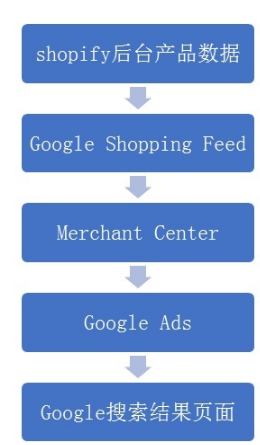
二、购物广告上线流程
1、申请一个谷歌账户: 只需在google搜索“注册google账户”即可进入账户申请页面:
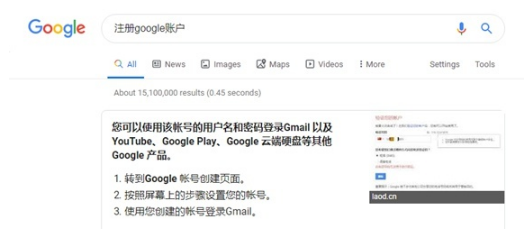
2、申请Merchant Center账户:用上面注册的谷歌账户申请即可,按提示填写相关信息即可(主要网址是浏览器的地址,加https://),注册网址:https://merchants.google.com/merchants/Signup ,
步骤:1)、填写商家信息;2)、条款以及条件,3)、网站验证
操作如下图,直到完成Merchant Center的注册;
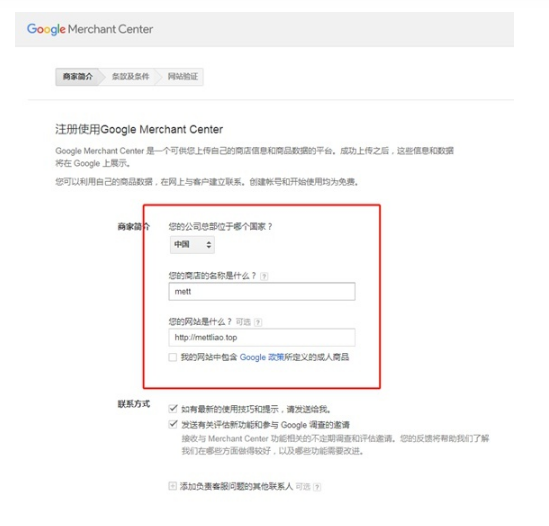
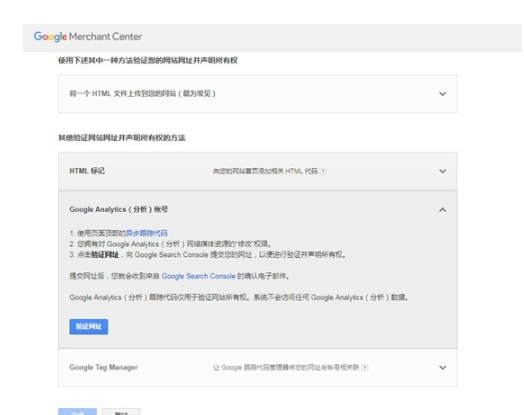
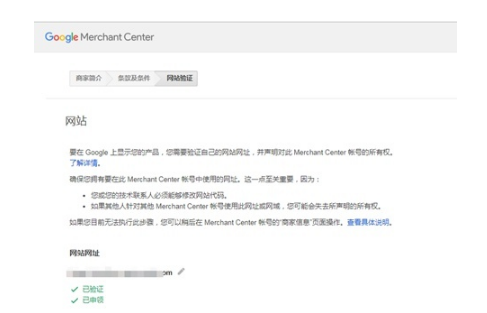
3、注册Google Ads账户:自己注册Google Ads账户比较麻烦,建议找代理开户,有需求的同学也可以联系咨询我
4、在Shopify后台下载APP: Google shopping feed,关联ADS账户和GMC ID;
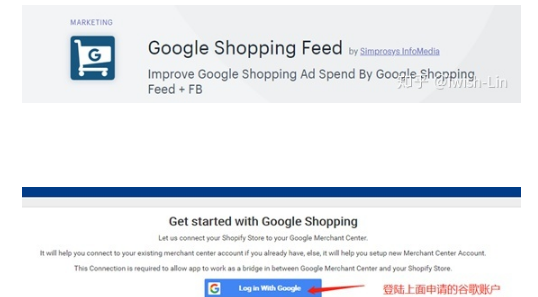
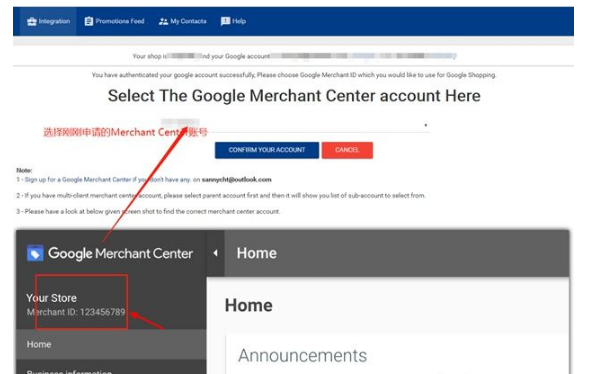
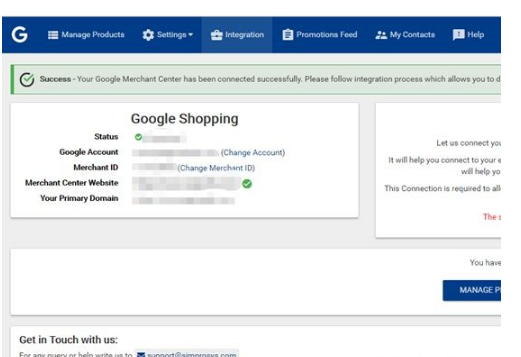
5、在Merchant Center后台查看商品审核数据,审核过了的会在Merchant Center商品诊断的绿色框框内显示出通过数量,如下图:
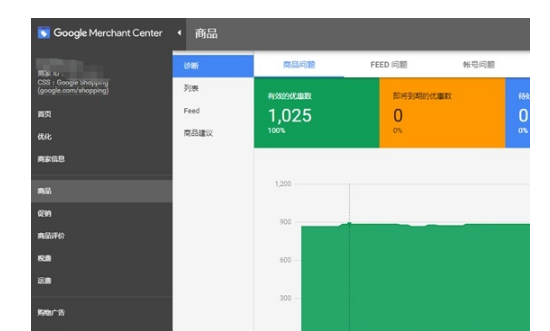
6、 最后关联Google Ads账户,在谷歌Ads制作购物广告
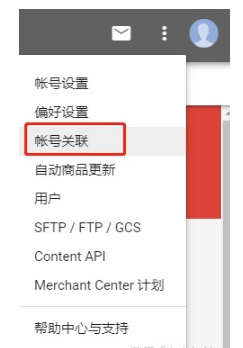
三、如何增加多个国家的购物广告
NOTE:谷歌官方的插件只能上美国的购物广告(目前是这样,以后可能会更新),所以我们要认准蓝色的Shopping Feed插件
在Shopify后台打开插件,进入到Setting>Google Sync Settings,如下页面:
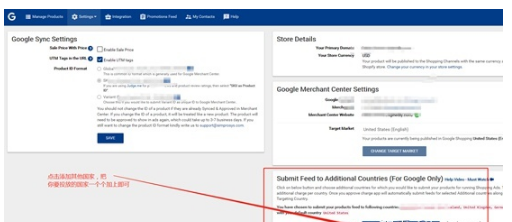
点击添加其他国家的按钮,把你要投放的国家一个个加上,增加国家大概需要几美元的插件费用,一路确认按下去就行了,是不是很简单啊
想了解更多:谷歌SEO、谷歌优化、外贸快车、小语种网站、Youtube视频、谷歌ADS、外贸牛、全球贸易通,请添加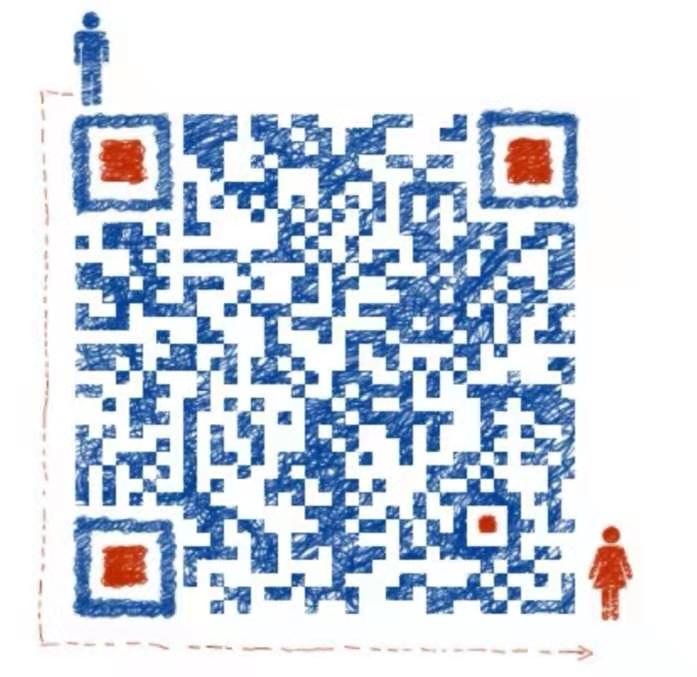
郑重声明:本文版权归原作者所有,转载文章仅为传播更多信息之目的,如作者信息标记有误,请第一时间联系我们修改或删除,多谢。
